
Table des matières:
- Auteur John Day [email protected].
- Public 2024-01-30 09:08.
- Dernière modifié 2025-01-23 14:46.

Qui n'a jamais acheté quelque chose sur Internet mais ce produit est venu avec un problème ? Un contrôleur NES acheté dans une boutique en ligne chinoise mais il y a eu des problèmes dans les boutons, où (dans mon cas), une pression à gauche sur le d-pad mais au lieu d'actionner uniquement le pad gauche, il actionne à la fois les pads haut et gauche. Dans ce tutoriel, je vais vous montrer comment résoudre ce terrible problème et jouer à vos jeux NES préférés sans problème.
Étape 1: Matériaux

Tout ce dont vous avez besoin pour réparer votre manette est votre manette NES (bien sûr), un ruban adhésif double face, un tournevis et des ciseaux.
Étape 2: Dévissez les vis de votre contrôleur
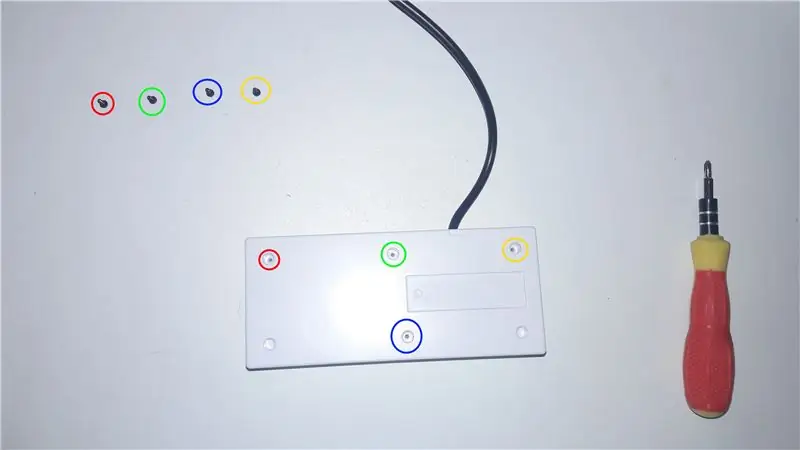

Choisissez votre tournevis et dévissez les quatre vis au dos de votre manette. Dans l'image, vous pouvez voir toutes les vis marquées d'un cercle, chacune avec un cercle de couleur différente à l'intérieur et à l'extérieur du contrôleur.
Étape 3: Retirez le panneau de particules du contrôleur
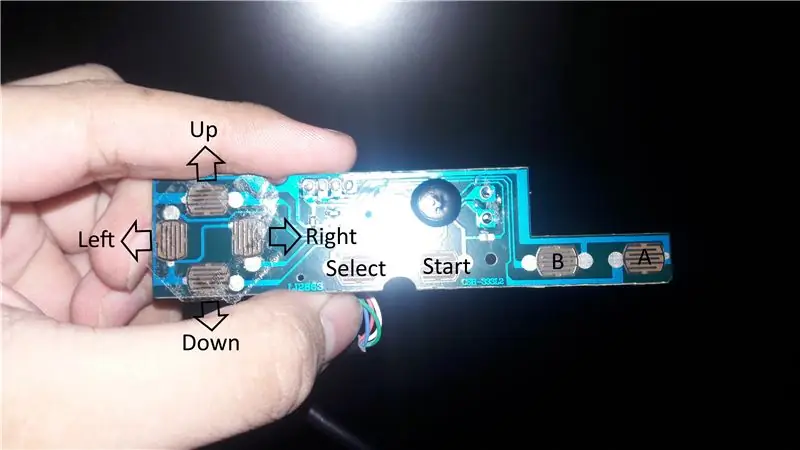
Après les vis dévissées, vous retirerez l'aggloméré principal du contrôleur responsable par toutes les commandes qu'il effectue à l'intérieur du jeu et vous pouvez voir que c'est un aggloméré de contrôleur très simple car bien sûr, la NES c'est un jeu très ancien, sorti en 1985 en Amérique du Nord et sa construction est aujourd'hui très simple, avec seulement 8 contacts au lieu de 16 des contrôleurs actuels. Vous pouvez voir dans l'image ce que chaque contact est censé faire dans le jeu. Pour en revenir au didacticiel, j'ai collé un morceau de ruban adhésif double face entre les contacts en haut et à gauche comme je l'ai dit précédemment, lorsque j'appuie sur la gauche, il agit à la fois vers le haut et vers la gauche et si votre problème avec le d-pad est pire que le mien, vous pourrait coller entre les quatre contacts du contrôleur.
Étape 4: placez le ruban adhésif entre deux contacts
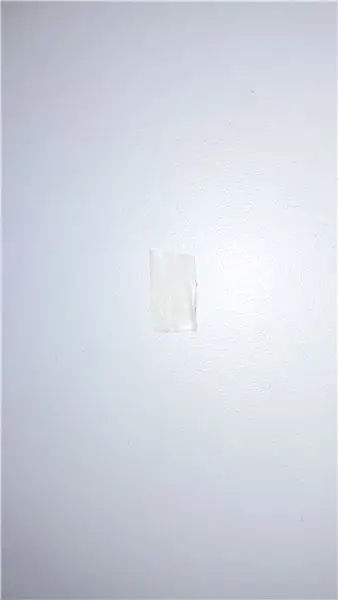

Découpez exactement un morceau de papier de 1x0, 5 cm et collez-le entre deux contacts comme indiqué sur la troisième photo. Vous devez coller la pièce avec vos deux coins inférieurs gauche et droit au milieu vertical des deux contacts qui sont actionnés en même temps. Faites-le comme indiqué sur la deuxième image.
Étape 5: Coupez les bords du ruban adhésif

Après avoir collé le morceau de ruban adhésif sur les contacts de l'aggloméré, découpez les bords avec les ciseaux comme indiqué sur l'image où les lignes sont exactement là où vous devez couper. Après avoir coupé les bords, décollez la couche de papier au-dessus de la couche de colle pour ne pas gêner le travail des contacts.
Étape 6: Assemblez-le correctement

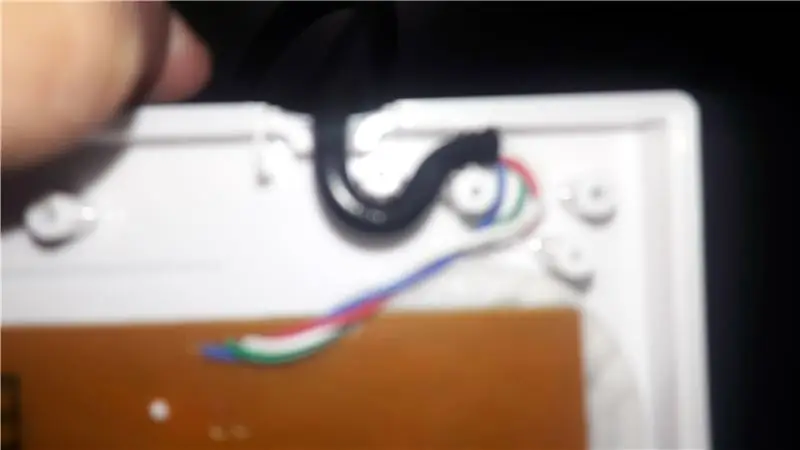
Après avoir effectué tout le processus de fixation, vous devez maintenant réassembler l'ensemble du contrôleur. Les pièces du contrôleur doivent être correctement positionnées comme indiqué sur les images. Après avoir remis correctement le chipboard et la manette, il ne vous reste plus qu'à profiter de vos jeux NES sans problème.
Conseillé:
Comment réparer un Arduino ou un ESP32 brûlé : 5 étapes

Comment réparer un Arduino ou ESP32 brûlé : dans cette vidéo, vous apprendrez comment réparer votre Arduino ou ESP32 brûlé ! Cela peut vous apporter un excellent revenu financier, avec quelque chose que vous aimez faire. J'ai utilisé deux nouveaux outils et c'était une station de soudure que je ne pensais pas fonctionner si bon marché
Contrôleur de jeu DIY basé sur Arduino - Contrôleur de jeu Arduino PS2 - Jouer à Tekken avec la manette de jeu DIY Arduino : 7 étapes

Contrôleur de jeu DIY basé sur Arduino | Contrôleur de jeu Arduino PS2 | Jouer à Tekken avec la manette de jeu DIY Arduino : Bonjour les gars, jouer à des jeux est toujours amusant, mais jouer avec votre propre contrôleur de jeu personnalisé DIY est plus amusant. Nous allons donc créer un contrôleur de jeu utilisant arduino pro micro dans cette instructables
YABC - Encore un autre contrôleur Blynk - Contrôleur de température et d'humidité du cloud IoT, ESP8266 : 4 étapes

YABC - Encore un autre contrôleur Blynk - Contrôleur de température et d'humidité du cloud IoT, ESP8266 : Salut les fabricants, j'ai récemment commencé à cultiver des champignons à la maison, des pleurotes, mais j'ai déjà 3x de ces contrôleurs à la maison pour le contrôle de la température du fermenteur pour ma bière maison, femme fait aussi ce truc de Kombucha maintenant, et en tant que thermostat pour la chaleur
Comment réparer une clé USB : 6 étapes

Comment réparer un lecteur flash USB : Cela vous montrera comment réparer les broches sur le port USB d'un lecteur flash
Contrôleur USB NES avec un Arduino ! : 6 étapes (avec photos)

Contrôleur USB NES avec un Arduino ! : MISE À JOUR 22-12-2014 L'utilisateur d'Instructables mattpbooth a mis à jour le code et l'héberge sur github : https://github.com/mattpbooth/ArduinoNESController… Merci Matt ! MISE À JOUR 03-12-2011 Remplacé un println avec print (derp).MISE À JOUR 01-12-2011Refait tout le code f
